Рассмотрим вопрос на одном реальном примере, когда админу достался «в наследство» WinSrv2012R2Std с резервным копированием, реализованным посредством Cobian Backup11. Однако это средство создания резервных копий было настроено неверно, и при условии, что все данные весили порядка 70Гб, том на 1Тб был забит под завязку уже на второй операции.
Аренда выделенного сервера
Используйте готовые решения, чтобы быстро подобрать оптимальный для себя вариант аренды сервера
- Intel® Xeon® E3-1230 v2
3.3 , 4 ядра - 8Gb DDR3
- 2 x SSD: 240Gb, Ent
Недорогой, выделенный сервер, для задач средней сложности.
- Intel® Xeon® E3-1270 v2
3.5 , 4 ядра - 16Gb DDR3
- 2 x SSD: 240Gb, Ent
- 1 x SATA3: 1 TB
Хорошее решение, для задач средней ложности.
Любой выбранный сервер, всегда можно улучшить в процессе работы, если вы поймете что вам не достаточно производительности.
- Intel® Xeon® E3-1270 v6
3.8 , 4 ядра - 32Gb DDR4
- 2 x SSD: 480Gb, Ent
- 1 x SATA3: 2 TB
How to backup computer using Cobian Backup
Аренда сервера для удаленного доступа и 1С.
Позволит экономить и безопасно работать на арендованном сервере, через удаленный рабочий стол и Веб браузер.
Кроме того пользовательский пароль, под которым могла быть запущена служба, многократно сменялся до этого, что породило ошибку следующего вида:
«Программа не найдена» .
Эту проблему получилось решить заменой в службе учетных данных. Решается этот вопрос двумя нехитрыми способами:
- Выдается новый пароль службе непосредственно из служебной оснастки;
- Производится выдача нового пароля из Cobian-интерфейса:
- для этого предварительно останавливаются программные службы (в противном случае последует автоматическое удаление службы Cobian, что повлечет за собой ошибку типа «Служба помечена на удаление» — вылечить это можно будет, только перезагрузив ПК);
- откроем интерфейс программы;
- переходим в «Параметры» из раздела «Инструменты»;
- на первой открывшейся странице жмем кнопку настроить рядом со значком «щит»;
- переходим в раздел «Службы»;
- далее – «Основная служба»;
- теперь «Авторизация» – заполняем необходимые поля, и все готово.
Корень проблемы в данном случае крылся в том, что СВ не может распознавать символические ссылки и переходит по ним бесконечно. Хотя в настройках имеется параметр обработки символьных ссылок, снятие галочки не позволит решить этой проблемы.
В подобной ситуации очистка папки для бэкапов на самом деле – достаточно тяжелое занятие, поскольку длина пути в данном случае более 256 символов. При выделенном разделе необходимо произвести форматирование. В противном случае придется сокращать длину пути вручную.
Здесь потребуется задать исключение. Поскольку случаев таких, как правило , много, и маски не способны срабатывать правильно, добавляем через GUI одно исключение в задания, после чего сохраняем список и редактируем его копипастой вручную, с последующим импортом обратно.
Instalación, configuración y tareas de copias de seguridad con Cobian Backup 11
После этого все уже было настроено, однако теневое копирование так и не работало. Программный журнал выдавал ошибку создания теневой копии:
The requested object does not exist.
В Windows-журнале приложения выскакивала следующая ошибка:
непредвиденная ошибка при запросе интерфейса IVssWriterCallback. hr = 0x80070005, Отказано в доступе.
При этом данный пользователь входил в группу локальных администраторов. Проблему пришлось решать поочередно. В частности можно было наблюдать ошибки стандартной системы архивирования данных, включая ошибку формата:
недостаточно места на диске для создания теневой копии тома
А между тем на диске, который был выделен под архивацию, места было предостаточно. В итоге выяснилось, что для работы VSS необходимо как минимум 50 Мегабайтов на раздел менее 500 Мегабайтов и т.п. Оказалось, что уже имеется зарезервированный системой раздел с объемом в 100 Мб и свободным пространством в 24,3.
Это и был самый корень проблемы. Осталось только исключить его из процесса копирования. Все это от неправильной настройки раздела «Зарезервировано системой». По идее, в первую очередь, bootmgr не должен был находиться именно в этом разделе. А во вторую – раздел необходимо было скрыть.
Кроме того, из-за присутствия в названии раздела буквы, система поместила в него pagefile.sys, который весил 40 тех самых «решающих» мегабайт. Последняя проблема решается отключением файла подкачки для этого раздела.
- Собрать свой сервер
- Готовые решения
Источник: www.depohost.ru
Программа не найдена см faq cobian backup
Cobian Backup
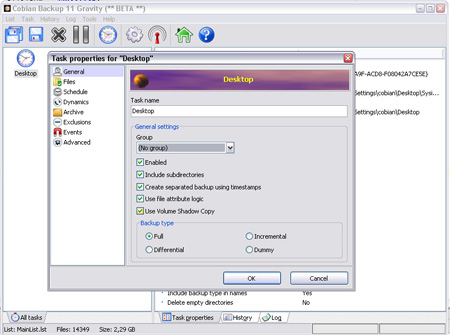
Это многопоточная утилита, позволяющая запланировать резервирование отдельных файлов или каталогов в определенный каталог на том же компьютере или на удаленный сервер в сети. Также присутствует полная поддержка протокола FTP.
Состоит из двух частей: графической оболочки и системного сервиса. GUI крайне прост, содержит необходимые опции для настройки заданий резервного копирования, которое фактически сводится к указанию типа резервной копии, источника, места назначения, времени и ряда параметров (например, сжатие или шифрование). Системный сервис управляет запуском и выполнением всех сохраненных заданий, не требуя дополнительных действий от пользователя.
Цитата:
| удалю антивирус |
не вижу смысла, проще временно отключить.. или добавить папку/файл ему в исключения..
Цитата:
| теперь добавить всю папку с 1С в исключения антивируса? |
зачем всю, достаточно указать конкретный файл (если так можно в настройках аваста)..
но я бы просто исключил этот ехе-шник из задачи копирования, шоб его никто не трогал..
ну какой смысл один и тот же исполняемый файл дёргать каждый раз.. )
про аваст — будет ответ — черкни сюда, шоб до конца этот вопрос добить..
Источник: forum.ru-board.com
Cobian Backup как бесплатный инструмент для создания резервных копий
Приветствую, дорогие друзья, знакомые и прочие личности. Мы как-то давненько не обсуждали с Вами бекапы, т.е. создание резервных копий данных, хотя время сейчас для этого особенно актуальное.

Как Вы знаете, существует бесконечное количество программ для резервного копирования. Из популярных, например, тот же Acronis (который ушел на платные рельсы почти окончательно). Если выбирать попроще, то можно попытаться взять нечто вроде старого-доброго FBackup.
Хотя, в принципе, да, можно-то вообще не заморачиваться с программами и писать bat’ники, но это накладно и не всегда удобно. Иногда хочется комфорта и спокойствия.
В принципе, я сторонник того, чтобы все ценные данные (документы, почту и прочее) держать в облачных сервисах.. По поводу почты, кстати, даже уже почти отказался от использования Thunderbird, хотя статью, как просили, по плагинам еще напишу. Ну, либо пользуюсь RAID 1 (либо RAID 01 , либо RAID 10 ), который сам по себе уже, так сказать, является неплохим бекапом..
Ладно, речь сейчас не об этом, т.е. не о моих предпочтениях.
Сегодня я расскажу Вам о неплохой программе Cobian Backup.
Загрузка, установка и вводная
Собственно, программа уже условно стара, но зато полностью бесплатна, удобна в обращении и вполне эффективна. Исходные коды, к сожалению (или к счастью) , выставлены на продажу, но это не меняет сути. Поддержка русского языка в наличии, работа вполне себе хороша. Так что.. Скачать можно по этой ссылке.
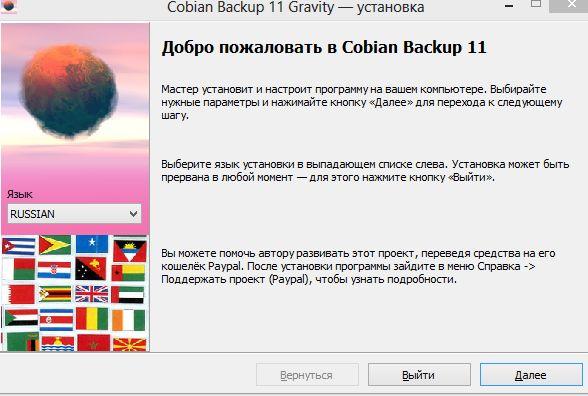
Собственно, установка проста (если, конечно, быть ленивым и жать » Далее-Далее-Далее » :)) так что, думаю, справиться каждый.. Это я шучу.. Само собой, без объяснений никак, а посему обязательно сейчас подскажу, что и куда. 😉
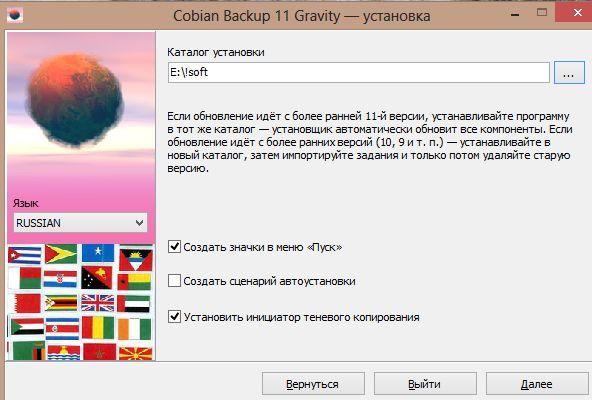
Галочку » Установить инициатор теневого копирования » каждый может ставить на своё усмотрение (если галочку оставляете, то Вам обязательно надо иметь на компьютере .NET Framework 3.5 ). Я не сторонник ничего.. эээ.. теневого и люблю, когда всё делается с моей подачи и по моему расписанию, попросту говоря, люблю, когда всё делается мною вручную (запустил программу, включил, пускай работает под моим надзором). С другой стороны, теневое копирование предполагает создание резервных копий данных, которые открыты в данный конкретный момент и с которыми ведется, собственно, работа, пусть даже на уровне системы (а не Вами лично). В общем.. Думаем и жмем » Далее «.
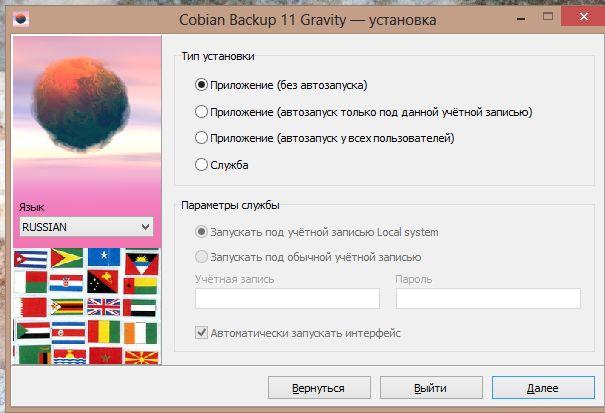
Здесь выбор не всем очевиден. Глобально, если Вы придерживаетесь моей позиции в отношении подобного софта, то можно брать первый пункт, т.е. » Без автозапуска «, чтобы ничего никуда без Вас не резервировалось, программа не использовала излишне ресурсы при загрузке системы и так далее. Если Вам нужен автозапуск и наличие авторезервирования, а так же копирование по расписанию, то лучше выбирать с автозапуском или в режиме службы. Чтобы не заморачиваться с учетной записью и правами доступа, то лучше запускать как » Приложение «, хотя служба стартует раньше и работает на другом уровне прав.
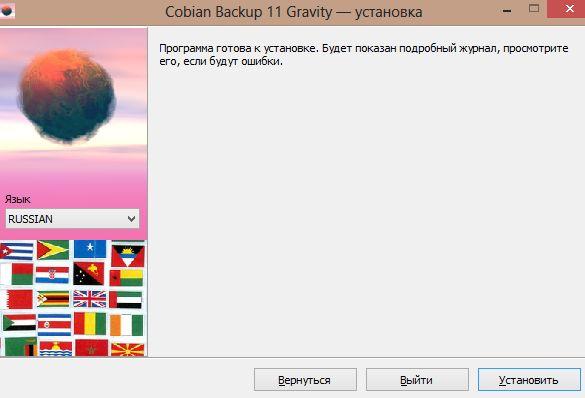
Дальше жмём кнопочку » Установить » и дожидаемся окончания процесса. По результатам, скорее всего, у Вас в трее (это возле часов) появится такая вот иконка:
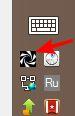
Двойной клик по ней откроет главное окно программы. Даже если сего не произойдет — не отчаивайтесь, Вы всегда можете найти программу в папке, куда она была установлена, или в панели » Пуск «.

Как Вы видите на картинке выше, интерфейс предельно прост и незамысловат, хотя в нём можно немного и затеряться с непривычки. Для начала, традиционно, давайте кратко пройдемся по настройкам, нажав на шестеренку.
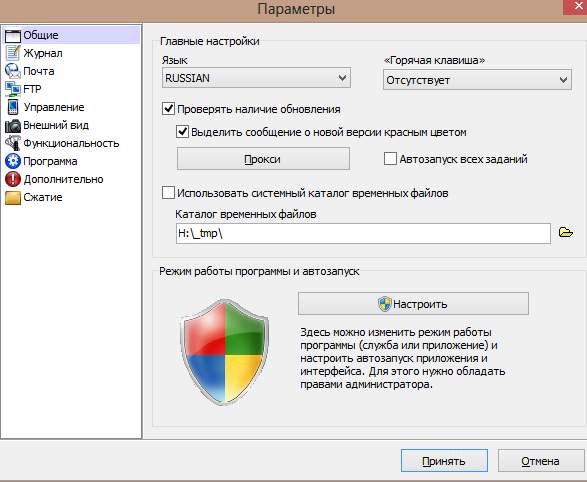
Нас, в общем-то, интересует тут мало что, но есть полезные штуки. На вкладке » Общие » я бы рекомендовал снять галочку » Использовать системный каталог временных файлов » и указать новый каталог (папку) на самом большом и быстром из доступных в компьютере дисков.
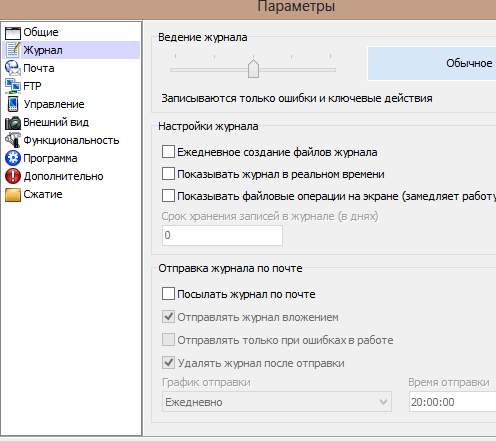
Вкладка » Журнал » позволяет настроить ведение журнала. Я предпочитаю отключать его, ибо сам знаю, что, где и когда делалось. А так.. Индивидуально думайте.
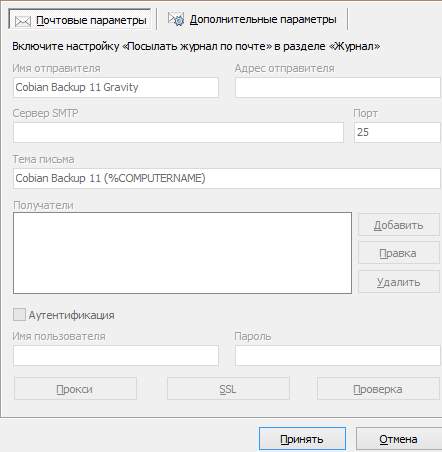
Вкладка » Почта » отвечает за отсылку журнала по почте. Бывает полезно, если Cobian стоит на удаленной машине.
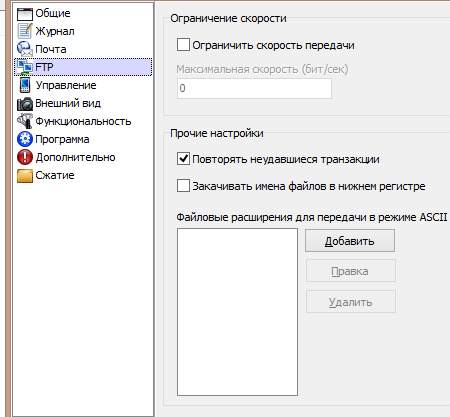
Вкладка «FTP», собственно, предполагает настройки передачи по FTP -протоколу.
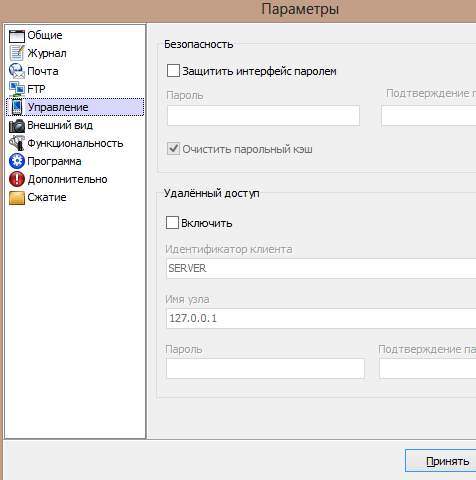
Вкладка » Управление «, как видите, отвечает за защиту интерфейса паролем и за удаленный доступ. Кстати, удаленный доступ всё-таки крайне удобен, если всё это чудо программистской мысли находится на удаленной машине.
Вкладка » Внешний вид «, думаю, очевидна для всех 🙂
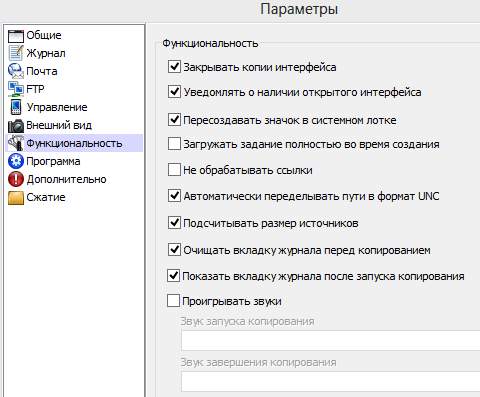
По поводу вкладки » Функциональность «.. Я бы рекомендовал оставить как на скриншоте выше, т.е. по умолчанию. Набор этих параметров, в общем-то, разумен и актуален, особенно очистка журнала (если, конечно, он у Вас включен) и отслеживание копий интерфейса.
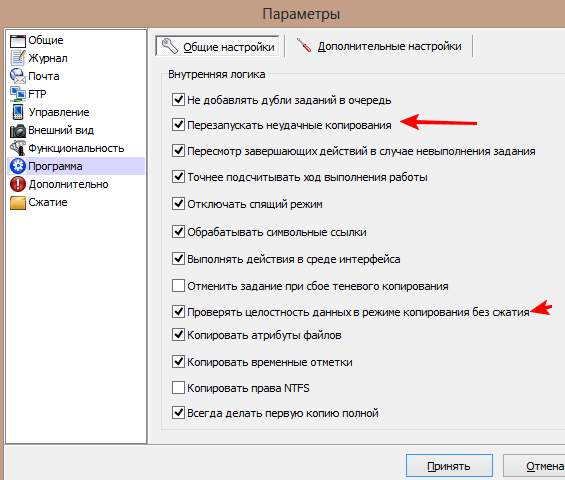
Вкладка » Программа «. Здесь, если Вам важно, то лучше поставить галочку » Перезапускать неудачные копирования » и » Проверять целостность данных в режиме копирования без сжатия «. Это создаст лишнюю нагрузку и возможные проблемы по временным затратам, но даст больше надежности конечной создаваемой резервной копии.
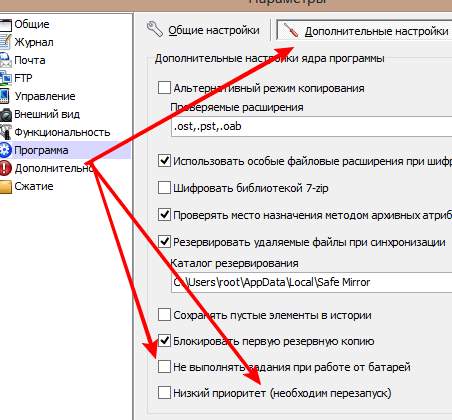
Там же, но на подвкладке » Дополнительные настройки » можно поставить галочки » Не выполнять задания при работе от батарей » (если у Вас таки ноутбук) и » Низкий приоритет » (тогда программа будет отъедать меньше ресурсов, если Вы параллельно делаете что-то на компьютере).
Вкладки » Дополнительно » и » Сжатие «, думаю, не должны никого пугать, так что их комментировать не буду.
Не забываем нажать кнопочку » Принять » и переходим к использованию.
Создание резервных копий
Нам потребуется кнопочка с плюсиком, чтобы создать задание и приступить к резервному копированию.
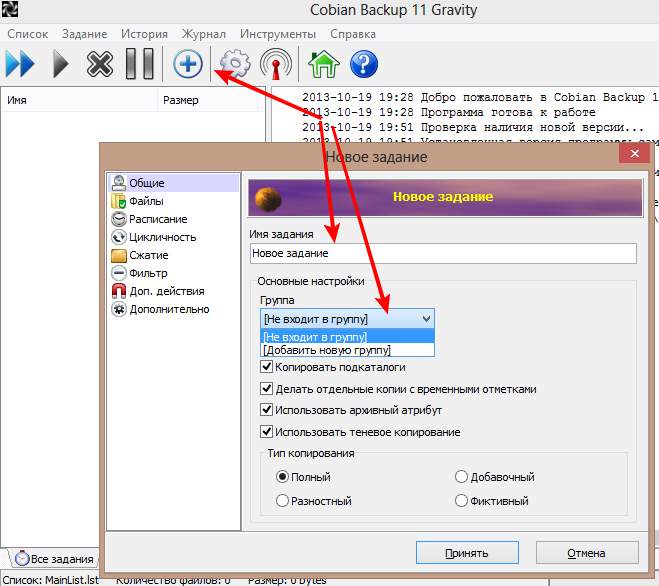
Вкладка » Общие » позволит нам назвать задание и настроить его параметры. Ну, например, Вы решили кратко сделать резервные копии документов.. Вот можете и назвать этот процесс как-нибудь очевидно для Вас. Или не кратко, а сделать бекапы всего и вся.. Думаю, что логика ясна.
Здесь же настраивается » Тип копирования » и прочая атрибутика. Давайте по порядку в этой вкладке:
- «Группа» — отвечает за.. Группу, в которой находится задание. Ну, можно создать группу » Сервер » или » Документы «, или еще как. Условно говоря, штука служит для наглядности.
- «Выполнять задание» — думаю, очевидно. Выполнять или не надо 🙂
- «Копировать подкаталоги» — отвечает за копирование всей структуры. Т.е. если у Вас папка в папке и папкой погоняет, а надо сделать копии всего этого, то галочку оставляем. Если же не надо папки внутри копировать, то снимаем.
- » Делать отдельные копии с временными отметками » — каждый раз создаёт временную пронумерованную копию. Если отключить, то резервная копия будет существовать только штучно.
- » Использовать архивный атрибут » — оставляем. Необходим для определения, какие файлы надо копировать в разностном или добавочном типе копирования.
- Про » Теневое копирование » кратко выше разобрал.
По типам копирования здесь же:
- «Полный» — копирует все файлы по указанному пути.
- «Добавочный» — копирует изменившиеся файлы, т.е. не занимается перезаписью всего и вся, а только с точки зрения разницы с момента последнего копирования.
- «Разностный» — то же самое, что и добавочный, только с момента полного копирования.
- «Фиктивный» — используется для выполнения дополнительных действий.
Вот так, если кратко и доступно 🙂
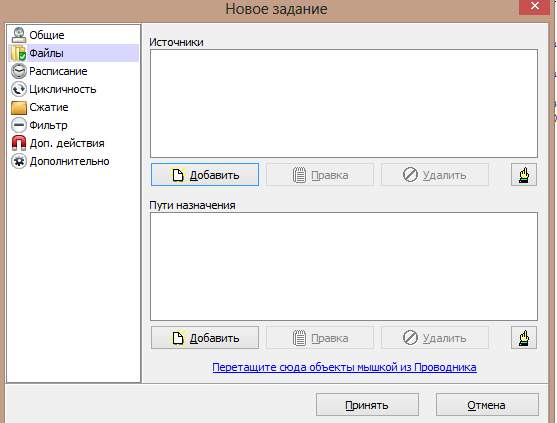
Дальше.. Ну, вкладка » Файлы » отвечает за, собственно, файлы и каталоги, которые мы хотим спасти. Ничего сложного тут нет.
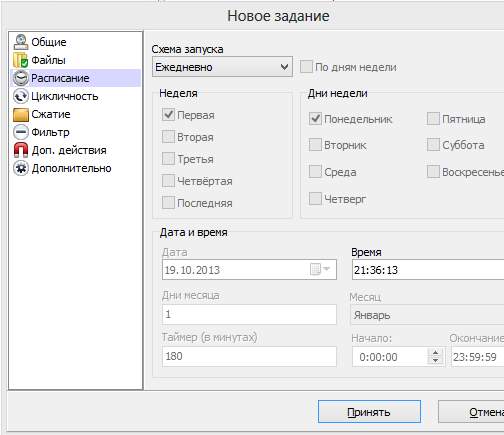
Вкладка » Расписание » отвечает за то, как часто нужно выполнять задание. Здесь можно настроить частоту создания резервных копий выбранных Вами папок, т.е. настроить временные рамки резервного копирования и частоту повторов. К слову, почти туда же относится и вкладка » Цикличность «.
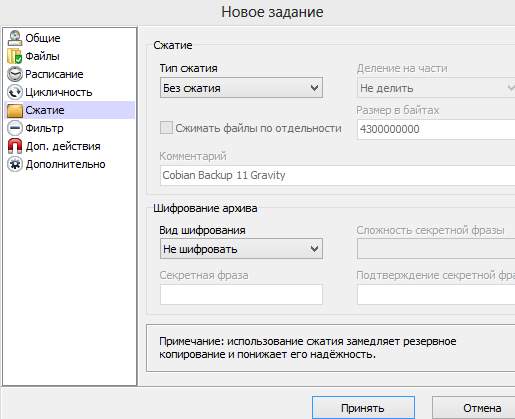
Вкладка » Сжатие «.. Логично, что отвечает за сжатие 🙂 Я вообще сжимать ничего не люблю, ибо и при сжатии может какая-нибудь беда случиться, да и времени само сжатие (и распаковка) отнимает драгоценные единицы жизни. Короче, тот еще процесс. Плюс, если ставить шифрование.. В общем, опять же думайте, какие у Вас цели и задачи.
Думаю, что вкладки » Фильтр » и » Доп.действия » сенсорно-очевидны. Если нет, то, как всегда, комментарии к Вашим услугам 🙂
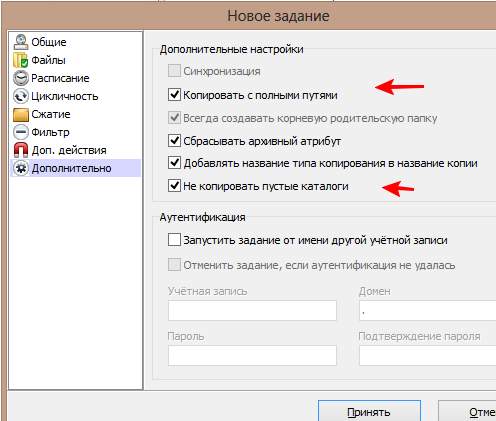
Ну и.. На вкладке » Дополнительно » стоит поставить галочку » Копировать с полными путями » (чтобы сохранялась структура, если у Вас много подпапок) и, вполне вероятно, » Не копировать пустые каталоги » (если, конечно, они Вам не нужны).
По настройкам более-менее разобрались. Подскажу, что если навести мышку на строку настройки и подождать, то появляется подсказка к функции, так что, думаю, разберетесь. Либо, опять же, спрашивайте в комментариях.
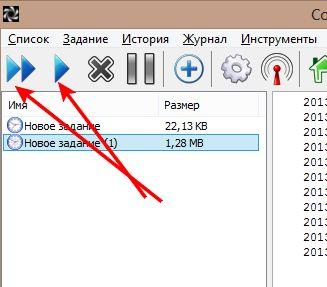
Теперь нам остается самая малость, а именно: либо выделить задания, которые мы хотим запустить, и нажать кнопочку с одним треугольничком, либо, если мы хотим запустить все задания, нажать стрелочку с двумя треугольничками, либо, собственно, дождаться расписания, если Вы его настроили.
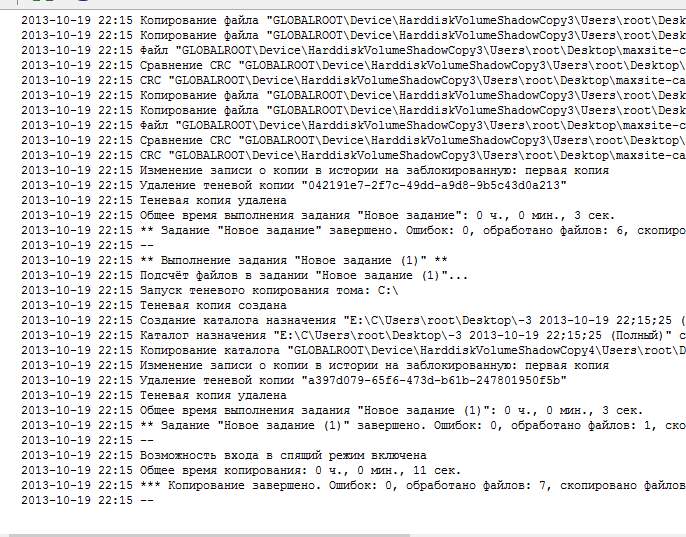
Ну и, собственно.. Всё, ждем окончания процесса и радуемся жизни! 🙂
Послесловие
Вот такие пироги. На самом деле программа реально крайне проста и очень удобна. Особенно при своей бесплатности — это почти чудо из чудес.
Как и всегда, если есть какие-то вопросы, дополнения, критика, мнения и прочее, то пишите в комментариях к этой записи. Буду рад услышать мнения или помочь.
Оставайтесь с нами.. И пусть Ваши данные будут в сохранности.
Мы в соц.сетях: ВКFacebookTwitter
Белов Андрей (Sonikelf) Заметки Сис.Админа [Sonikelf’s Project’s] Космодамианская наб., 32-34 Россия, Москва (916) 174-8226
Источник: sonikelf.ru